如何使用Leangoo自动生成燃尽图
2016-07-27 17:08
585 查看
什么是scrum燃尽图?
燃尽图能形象地展示当前迭代中的剩余工作量和剩余工作时间的变化趋势,是反应项目进展的一个指示器。
一般在每日站会后团队会根据任务的完成情况对其进行更新。
燃尽图有一个Y轴(剩余工作量)和X轴(时间)。理想情况下,它应该是一个向下的曲线,随着日期的推进和剩余工作的完成而“烧尽”至零。 但是现实情况下,因为各种原因燃尽图往往会出现低谷或者高峰。
燃尽图通常类似于下图:
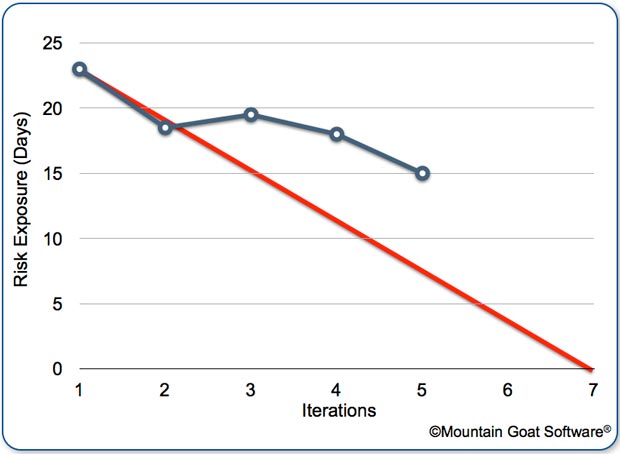
您可以使用物理的白板+手工更新来维护燃尽图,也可以使用非常轻量的敏捷团队协作工具Leangoo(leangoo.com)来自动生成燃尽图。维护燃尽图是团队的日常工作,可视化、简单易操作的管理方式能够帮助团队提升协作效率,并使团队工作进展更加透明,而过重的管理工具会成为团队的负担。
如何使用Leangoo自动生成燃尽图?
使用Leangoo工具生成燃尽图非常简单,只需要三步,接下来我们以“网上书城-Sprint1 Backlog”为例创建一个看板。
第一步:创建一个新的看板,命名为:网上书城-Sprint1 Backlog,这样我们就创建好了一个迭代的看板。默认的看板周期为2周(从当前日期开始)。
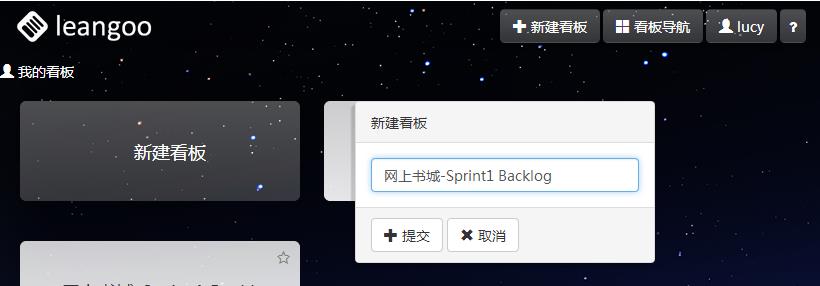
第二步:创建list和添加卡片
添加好卡片后的看板如下图所示:
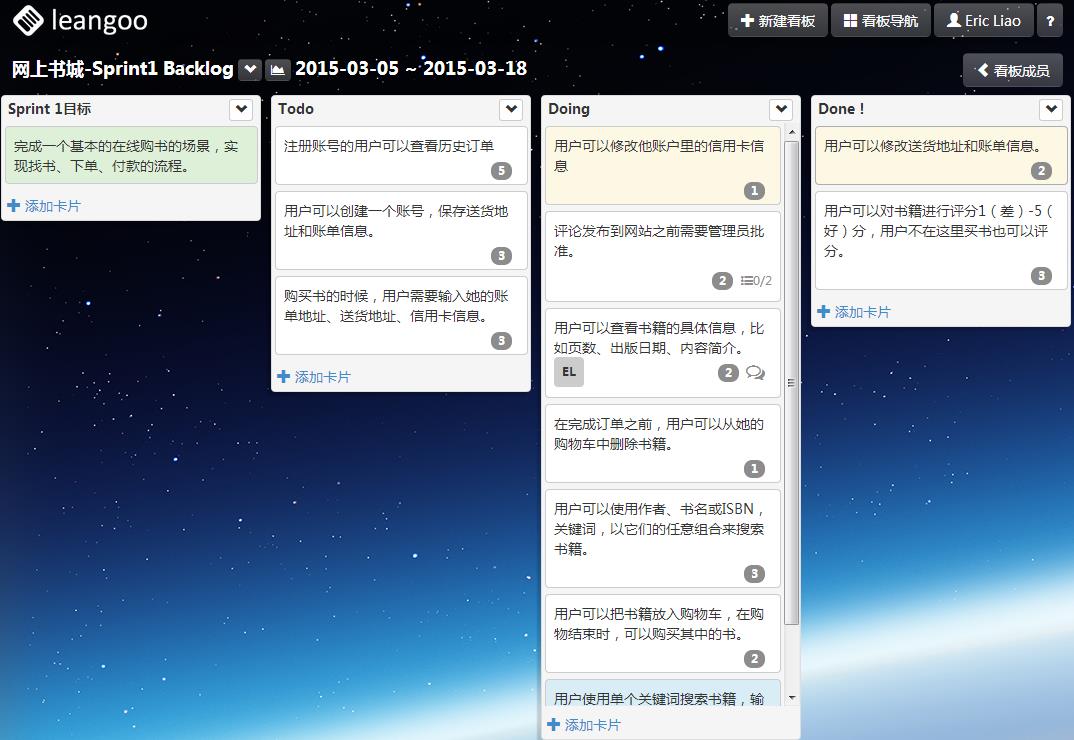
现在就能查看燃尽图了
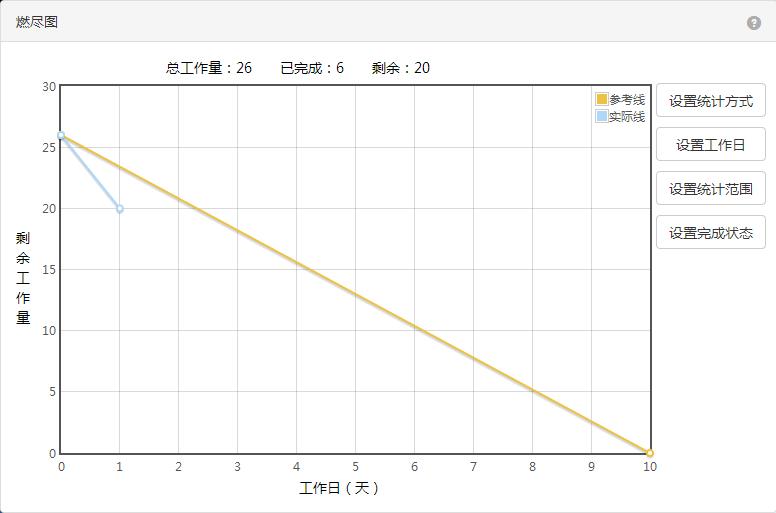
经过几天的自动更新,看板的燃尽图可能会变成这个样子:
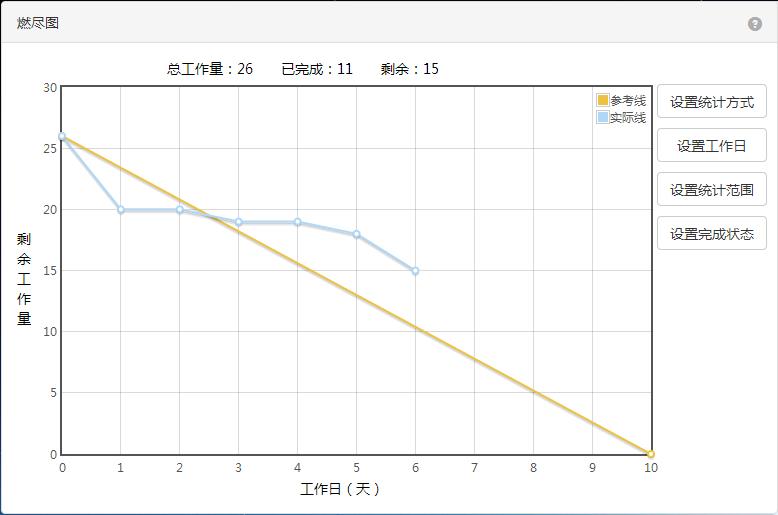
第三步:自定义燃尽图的各项设置
1.系统默认设置为根据卡片数量进行剩余工作量(Y轴)统计,您可以根据项目的实际情况修改为根据卡片上的工作量进行统计。
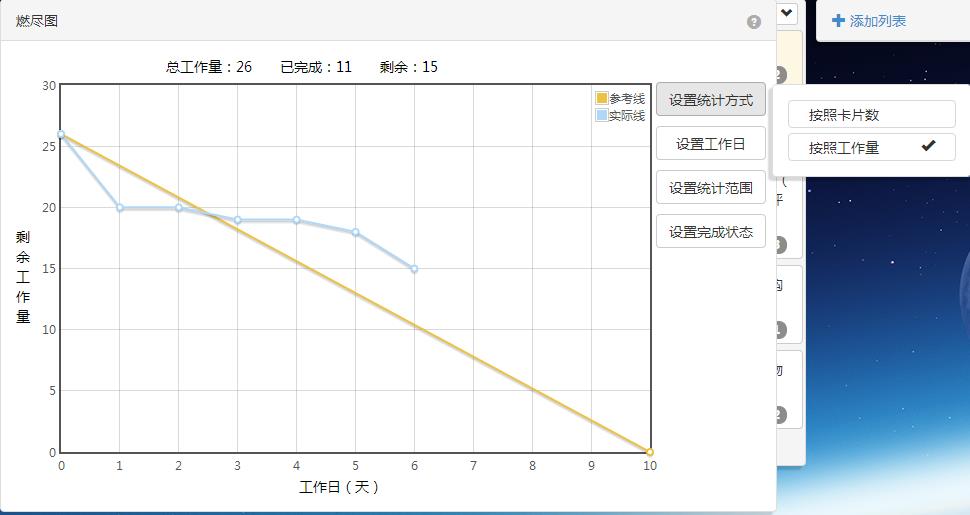
2.系统默认排除了看板周期内的周末,您可以根据项目的实际情况勾选真实的工作日。
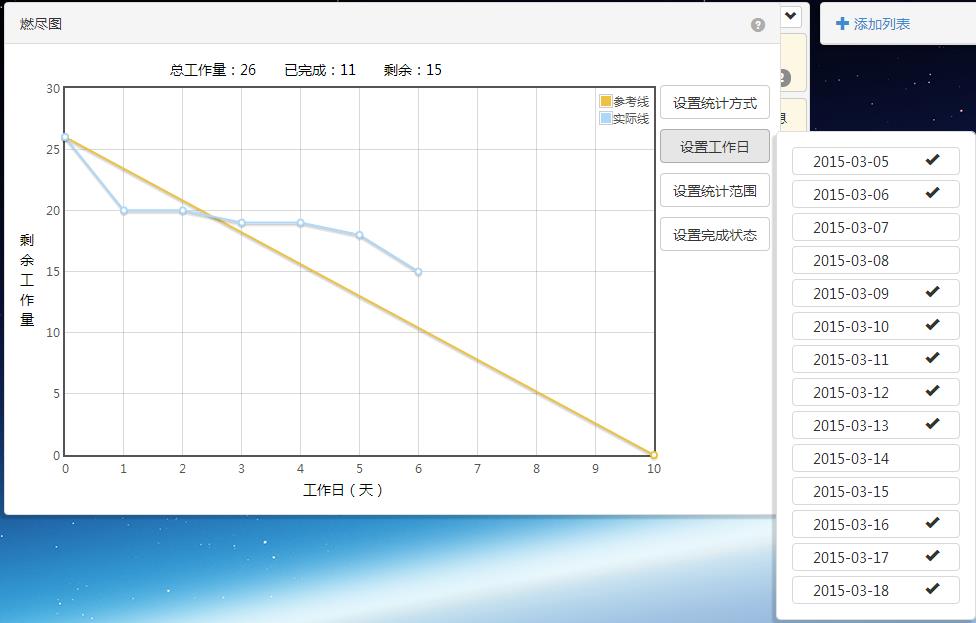
3.系统默认设置所有的列都参与剩余工作量统计,您也可以根据看板的真实情况进行勾选。比如当前实例看板就应该把sprint1目标取消勾选。
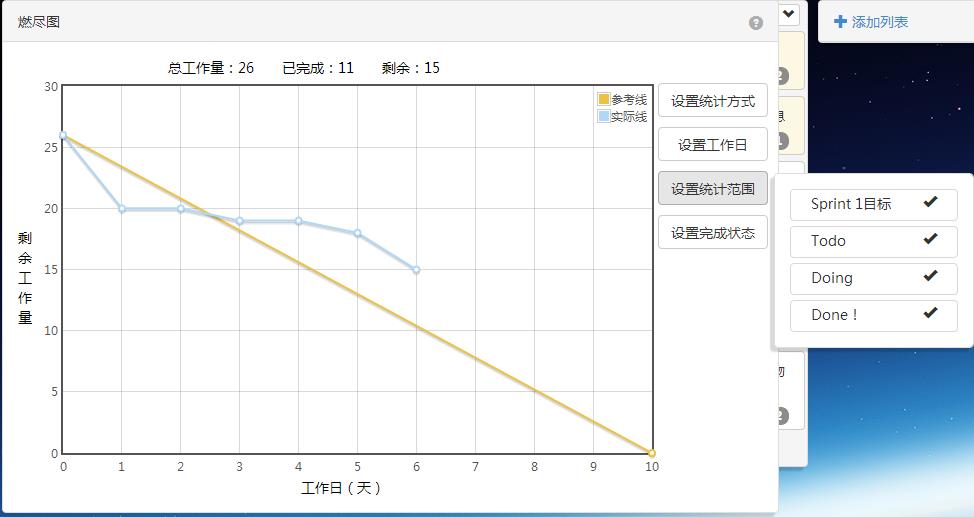
4.系统默认将看板的最后一列设置为完成列,您可以根据实际情况进行调整。比如本看板中的“Done!”应该单击选中。
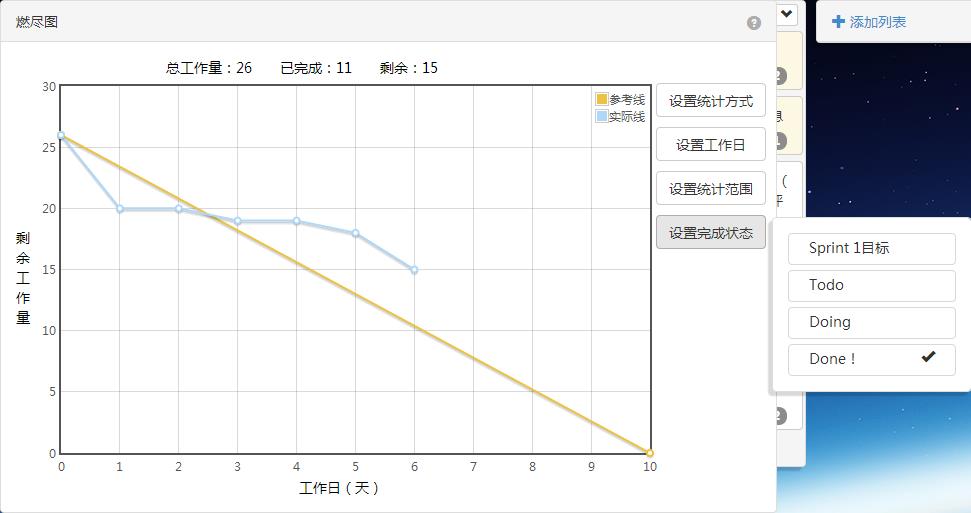
通过以上几步设置就可以让Leangoo自动生成您团队自定义的燃尽图了,是不是非常方便呢?
本文作者:
廖靖斌 Eric Liao, CSP,CSM,知名敏捷教练、顾问、培训师,scrum中文网创始人
本文转自:Leangoo敏捷工具
原文链接:https://www.leangoo.com/8782.html
燃尽图能形象地展示当前迭代中的剩余工作量和剩余工作时间的变化趋势,是反应项目进展的一个指示器。
一般在每日站会后团队会根据任务的完成情况对其进行更新。
燃尽图有一个Y轴(剩余工作量)和X轴(时间)。理想情况下,它应该是一个向下的曲线,随着日期的推进和剩余工作的完成而“烧尽”至零。 但是现实情况下,因为各种原因燃尽图往往会出现低谷或者高峰。
燃尽图通常类似于下图:
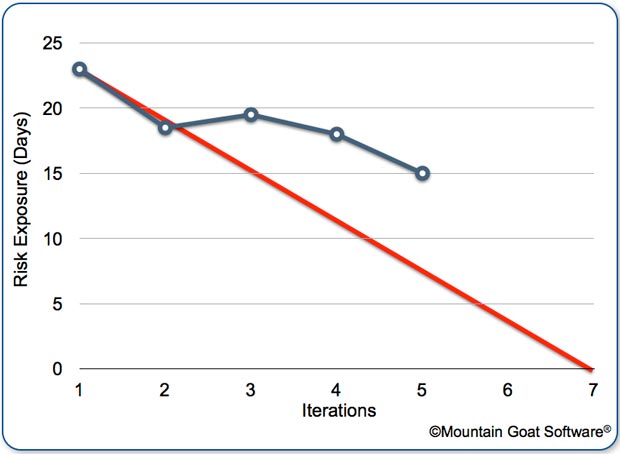
您可以使用物理的白板+手工更新来维护燃尽图,也可以使用非常轻量的敏捷团队协作工具Leangoo(leangoo.com)来自动生成燃尽图。维护燃尽图是团队的日常工作,可视化、简单易操作的管理方式能够帮助团队提升协作效率,并使团队工作进展更加透明,而过重的管理工具会成为团队的负担。
如何使用Leangoo自动生成燃尽图?
使用Leangoo工具生成燃尽图非常简单,只需要三步,接下来我们以“网上书城-Sprint1 Backlog”为例创建一个看板。
第一步:创建一个新的看板,命名为:网上书城-Sprint1 Backlog,这样我们就创建好了一个迭代的看板。默认的看板周期为2周(从当前日期开始)。
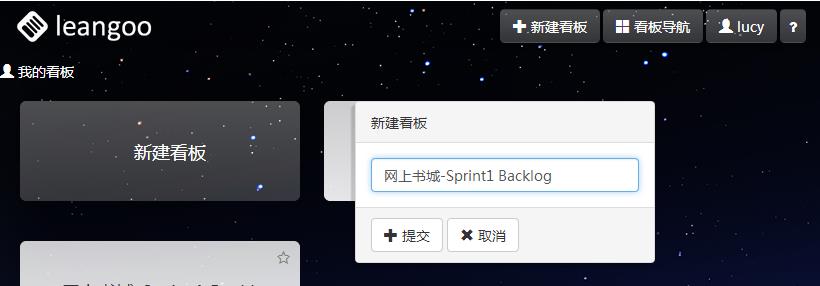
第二步:创建list和添加卡片
添加好卡片后的看板如下图所示:
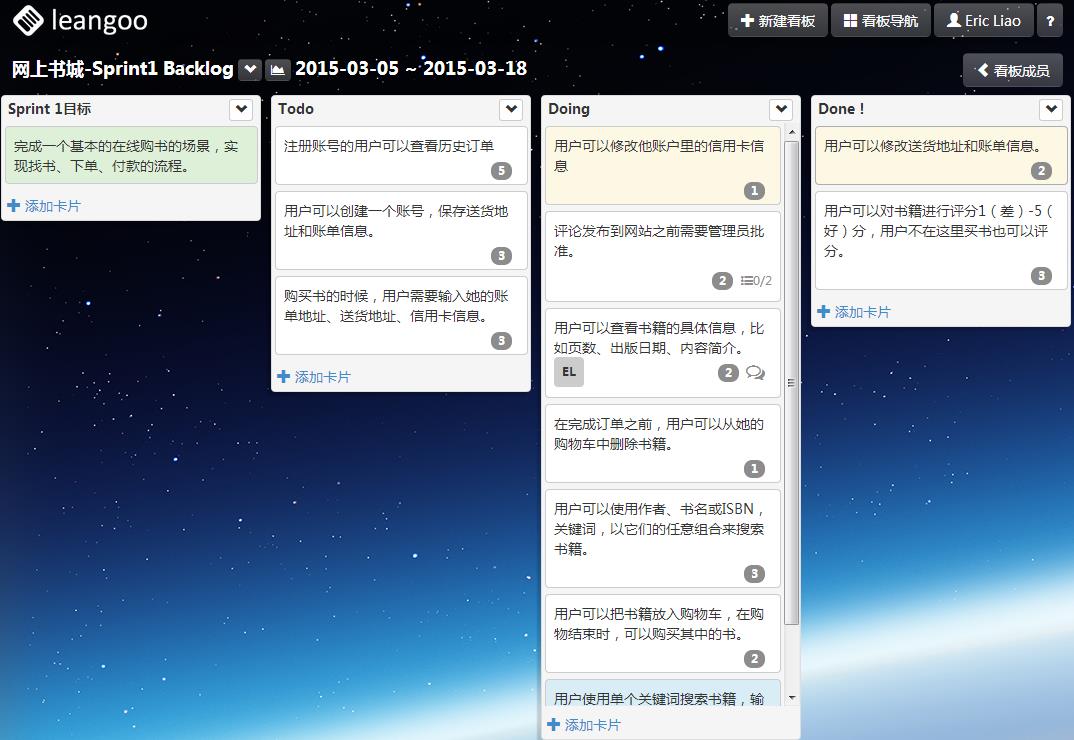
现在就能查看燃尽图了
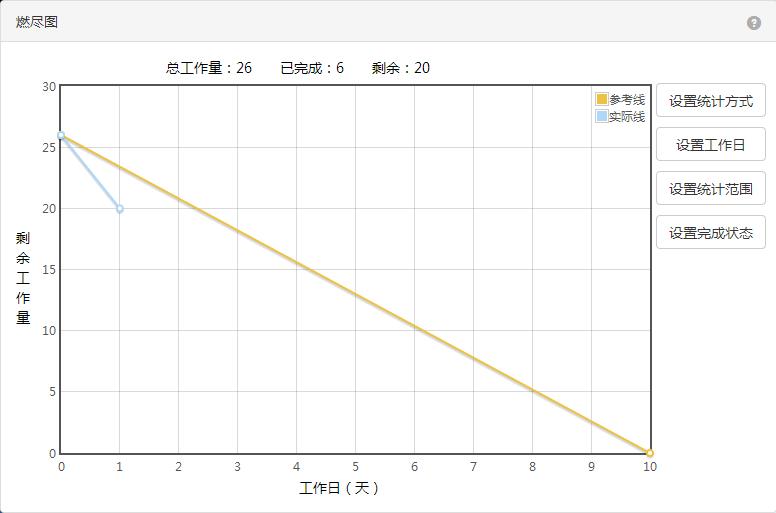
经过几天的自动更新,看板的燃尽图可能会变成这个样子:
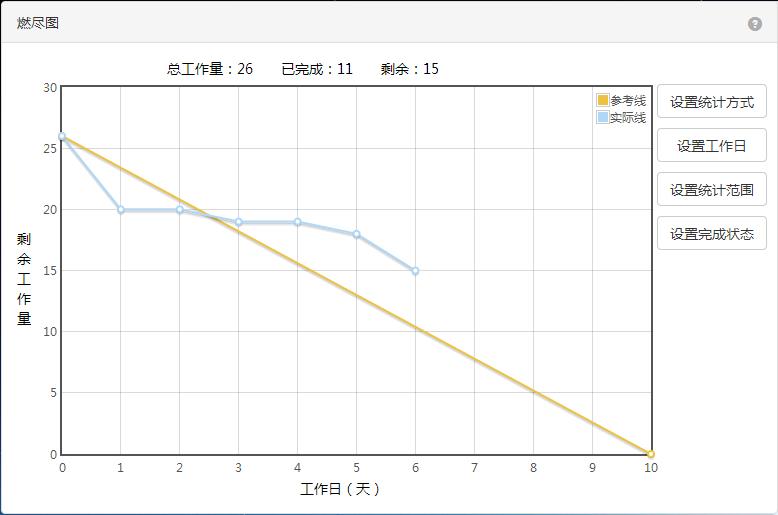
第三步:自定义燃尽图的各项设置
1.系统默认设置为根据卡片数量进行剩余工作量(Y轴)统计,您可以根据项目的实际情况修改为根据卡片上的工作量进行统计。
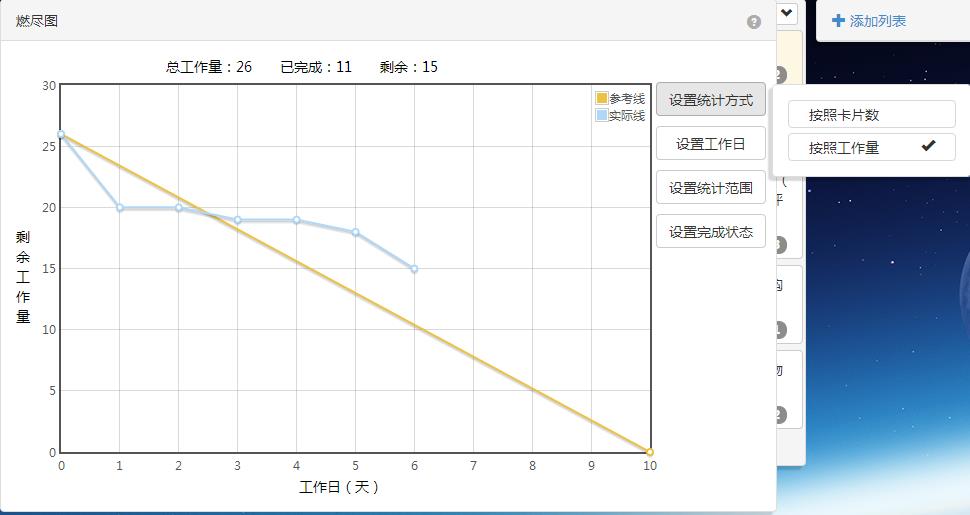
2.系统默认排除了看板周期内的周末,您可以根据项目的实际情况勾选真实的工作日。
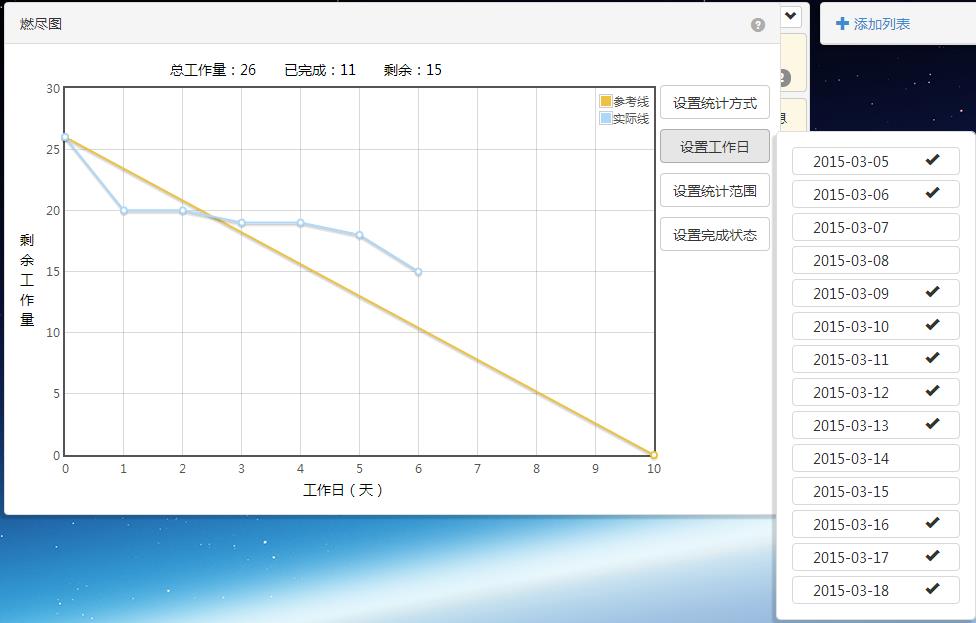
3.系统默认设置所有的列都参与剩余工作量统计,您也可以根据看板的真实情况进行勾选。比如当前实例看板就应该把sprint1目标取消勾选。
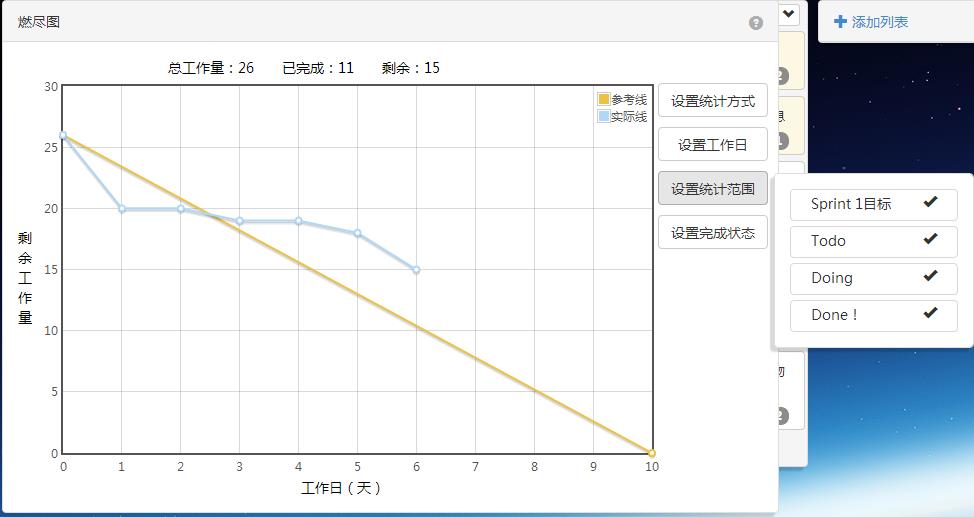
4.系统默认将看板的最后一列设置为完成列,您可以根据实际情况进行调整。比如本看板中的“Done!”应该单击选中。
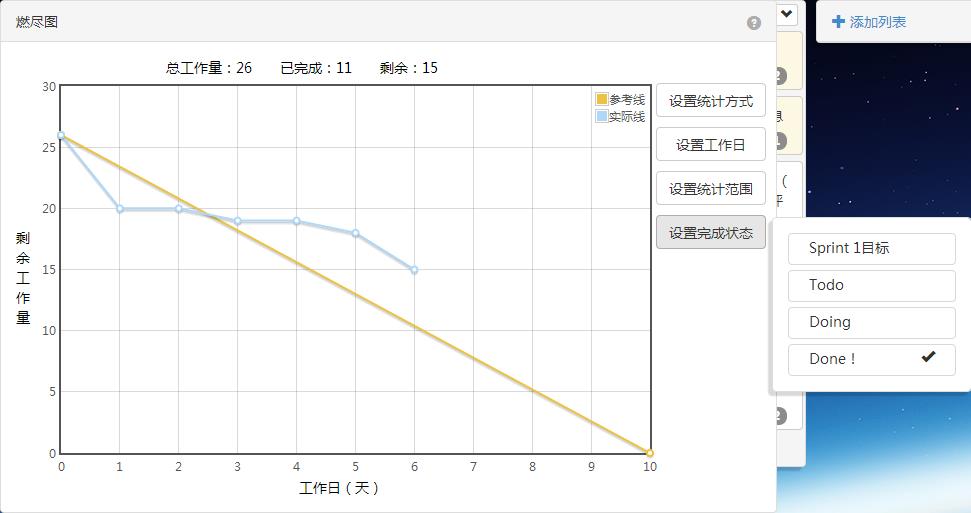
通过以上几步设置就可以让Leangoo自动生成您团队自定义的燃尽图了,是不是非常方便呢?
本文作者:
廖靖斌 Eric Liao, CSP,CSM,知名敏捷教练、顾问、培训师,scrum中文网创始人
本文转自:Leangoo敏捷工具
原文链接:https://www.leangoo.com/8782.html
相关文章推荐
- go语言json操作指南
- django--静态文件(九)
- Google推荐的图片加载库Glide介绍
- 【Django】git建仓上传时遇到的小问题
- Google官方下拉刷新组件SwipeRefreshLayout
- Django实际站点项目开发经验谈
- Go语言接口定义与用法示例
- hdu-1533 Going Home(最小费用最大流)
- POJ - 3622/USACO - Dec07 Gold Gourmet Grazers 挑剔的美食家 重庆一中高2018级竞赛班第五次测试 2016.7.26 Problem 4
- 灰度世界算法(Gray World Algorithm)
- django 快速实现完整登录系统(cookie)
- Go语言基础学习教程
- Django中templates使用的补充
- Go语言函数学习教程
- Go语言eclipse环境搭建图文教程
- ubuntu下安装sogou输入法和consolas字体
- 【02】KVM中小企业实践-宿主机安装
- Django中url匹配规则的补充
- Ubuntu下Django的安装
- GoLang standard library - io 分析
